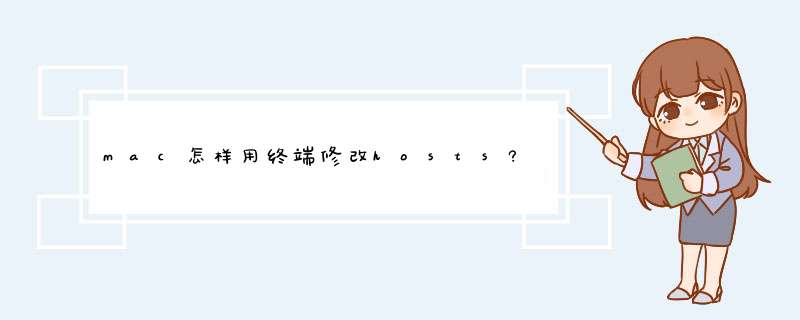
打开Launchpad搜索终端并打开
输入sudo vi/etc/hosts 提示输入密码并回车
打开hosts文件 按i进入输入模式 在最后一行输入 192.168.100.100 www.baidu.com
输入之后按ESC退出编辑模式 输入 :wq 保存并退出
输入sudo vi/etc/hosts 提示输入密码并回车
现在很多程序员都在用苹果笔记本电脑,初次体验发现mac系统和windows系统 *** 作方式有很大不同,比如hosts文件打开方式,我们在配置IP地址和域名都会打开使用。那么mac系统的hosts文件在哪?怎么打开和编辑?下面跟随我一起来学习打开方法。
方法一:
1、首先开启一个文件夹,点击上方【前往】->【前往文件夹】。
2、输入“/private/etc/hosts”,点击【前往】。
3、自动开启“etc”文件夹,找到【hosts文件】,并将其拉到桌面上,也就是复制一份hosts文件到桌面上,这样才能修改桌面上的hosts文件。
4、“右键”桌面上hosts文件,选择【打开文件的应用程序】,使用【文字编辑】开启。
5、下面就可以开启编辑hosts文件。
6、编辑完后就可以把桌面上的hosts文件拉回到“/private/etc文件夹中”,会d出询问框点击“确认”,并“取代”即可。
方法二:
1、在桌面左上角点击【放大镜】来“搜索”,输入“终”或者是“term”就会显示“终端机”,然后开启它。
2、开启后输入“sudo vi /private/etc/hosts”,并按下“Enter键”跳出要求你输入管理者密码,这个密码:就是开机时登入OS X时输入的密码,输入后直接按下“Enter键”即可,如果没有设定管理者密码用户开启的时候就输入“vi /private/etc/hosts”,肯恩贵出现权限不足的问题。
3、打开后就进入编辑器,可移动最后一行,按下键盘上的“o”键,会跳转到下一行的输入状态。这样就可以开始编辑hosts文件了。
4、编辑好hosts文件,按下键盘“Esc”按键,输入“:wq”将会自动保存,就可以结束编辑器。
5、这样一来就编辑完了hosts文件。
以上就是Mac电脑打开hosts文件的具体方法,只需要打开Finder应用,之后按下Shift+Command+G组合键,最后输入/etc/hosts回车即可找到hosts文件。
欢迎分享,转载请注明来源:内存溢出

 微信扫一扫
微信扫一扫
 支付宝扫一扫
支付宝扫一扫
评论列表(0条)